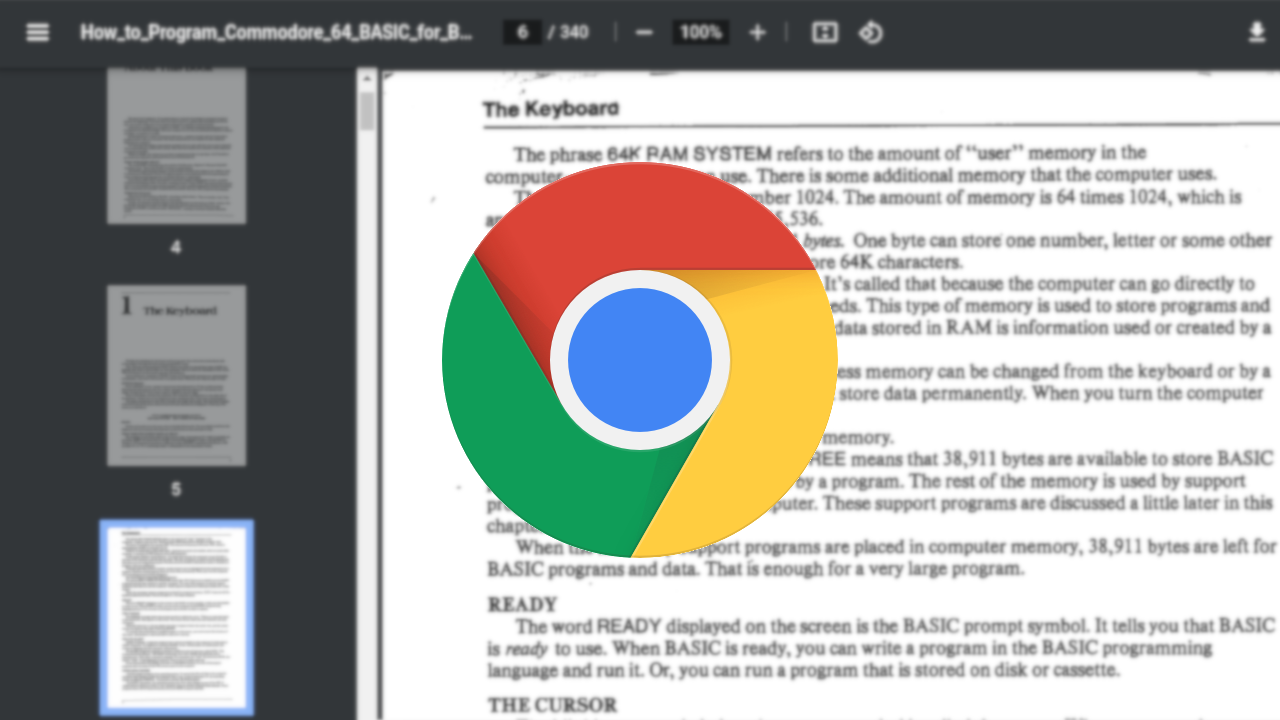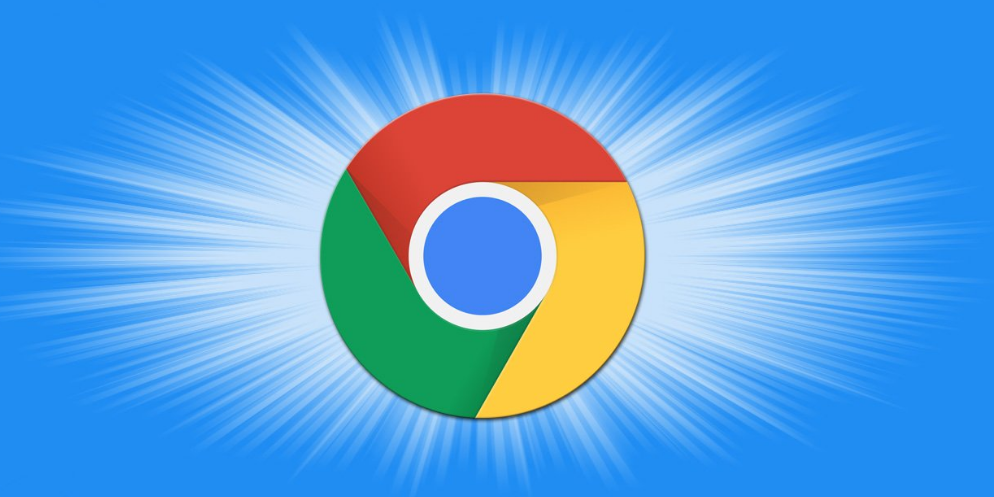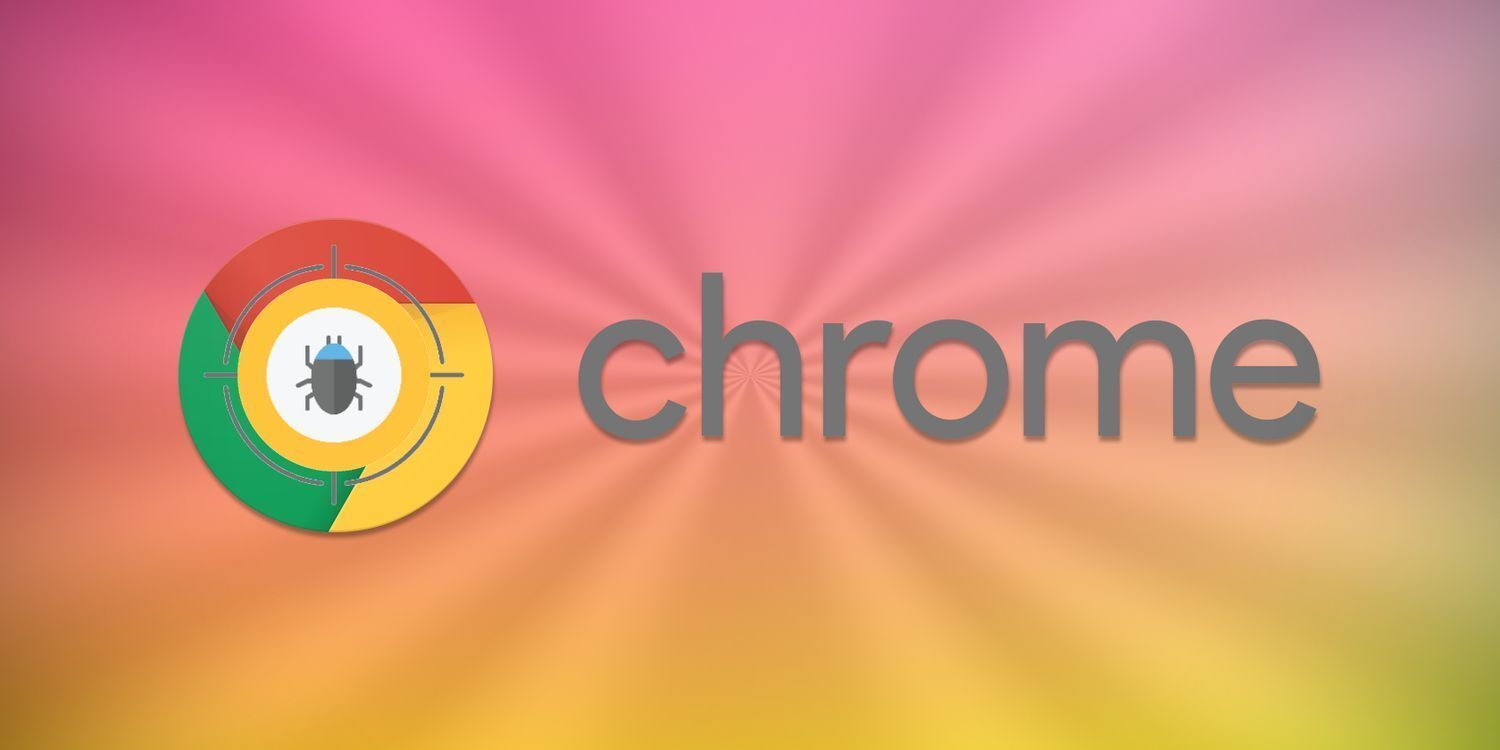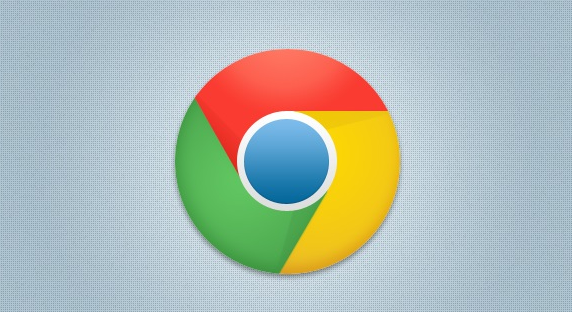详情介绍
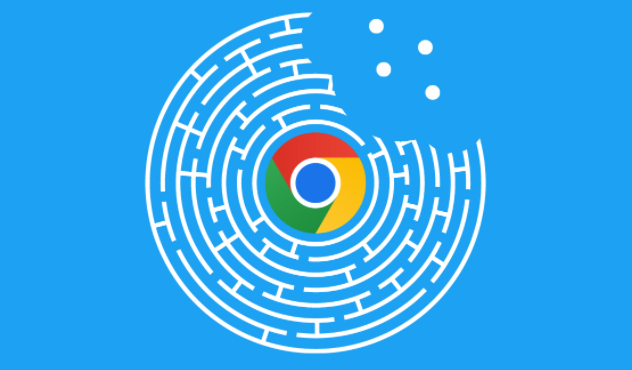
点击开始菜单→设置→应用→找到“Google Chrome”→点击“卸载”。系统会删除核心文件(如`chrome.exe`),但需手动清理以下残留项:
1. 用户数据文件夹(路径:`C:\Users\[用户名]\AppData\Local\Google\Chrome\User Data`)
2. 桌面快捷方式(右键删除桌面图标)
3. 任务计划程序中的自动更新任务(任务计划程序→库→GoogleUpdate→删除所有任务)
步骤二:删除残留配置文件和缓存
进入`C:\Users\[用户名]\AppData\Roaming\`→删除`Google`文件夹(包含书签、历史记录等)。若曾安装过多个Chrome版本,检查`C:\Program Files\Google\`目录下是否有旧版文件夹(如`Chrome_old`),直接删除整个文件夹。对于顽固文件,使用管理员权限运行命令提示符→输入`del /f /q "路径"`强制删除。
步骤三:清理注册表残余项
按`Win+R`输入`regedit`→导航至`HKEY_CURRENT_USER\Software\Google\Chrome`→右键删除整个`Chrome`键值。若存在`HKEY_LOCAL_MACHINE\SOFTWARE\Google\Chrome`,需右键选择“权限”→勾选“完全控制”→点击“高级”→禁用继承并删除子项,确保企业环境中的管理权限被清除。
步骤四:通过第三方工具深度扫描残留
下载CCleaner→打开“卸载器”模块→选择“Google Chrome”→点击“智能卸载”。此操作会自动检测并删除关联文件夹、浏览器扩展ID及系统服务(如`gupdatem`)。若发现未清理项,可手动添加路径到“自定义文件”列表(如`%APPDATA%\Mozilla\Firefox\Crash Reports\`可能残留Chrome调试日志)。
步骤五:修复因残留文件导致的安装问题
若重新安装时提示“已存在旧版本”,进入安全模式(重启时按F8)→删除`C:\Program Files (x86)\Google\`和`C:\Windows\SysWOW64\`下的Chrome相关DLL文件(如`chromeframe.dll`)。对于企业用户,检查组策略(gpedit.msc)→计算机配置→管理模板→Google Update→禁用“自动更新”,避免旧策略阻止新版本安装。